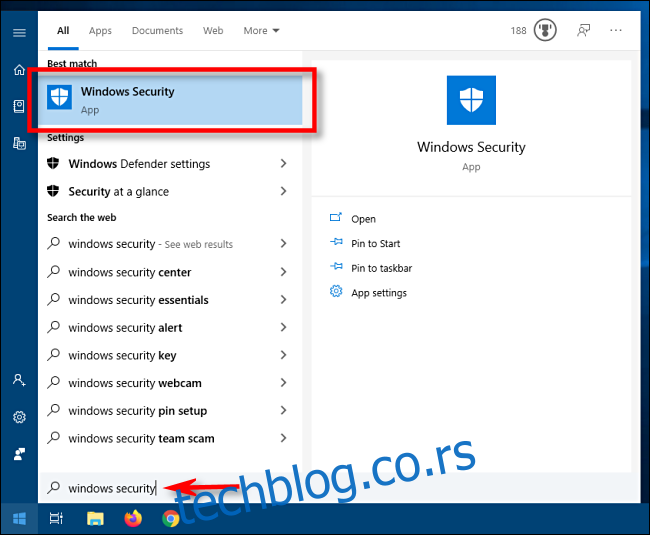Виндовс Дефендер, интегрисан у Виндовс 10, ради у позадини и скенира ваше датотеке у потрази за малвером. Да бисте побољшали перформансе за задатке попут компајлирања кода или покретања виртуелних машина, можете додати изузимање и Виндовс заштитник никада неће скенирати те датотеке.
Изузимања такође могу помоћи ако наиђете на лажне позитивне резултате када Виндовс Дефендер означава легитимне датотеке као малвер.
Упозорење: Пазите шта искључујете. Виндовс Дефендер неће скенирати ваше изузете датотеке и директоријуме у потрази за малвером. Не бисте желели да искључите све у фасцикли Преузимања, на пример!
Прво, морамо да покренемо Виндовс безбедност да променимо нека подешавања. Отворите мени Старт и откуцајте „Виндовс безбедност“. Затим изаберите апликацију „Виндовс безбедност“.
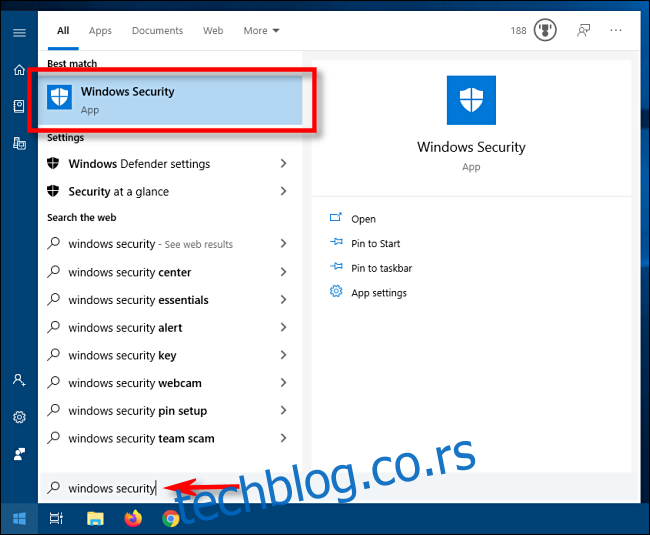
У Виндовс безбедности идите на „Заштита од вируса и претњи“. Затим кликните на „Управљање подешавањима“.
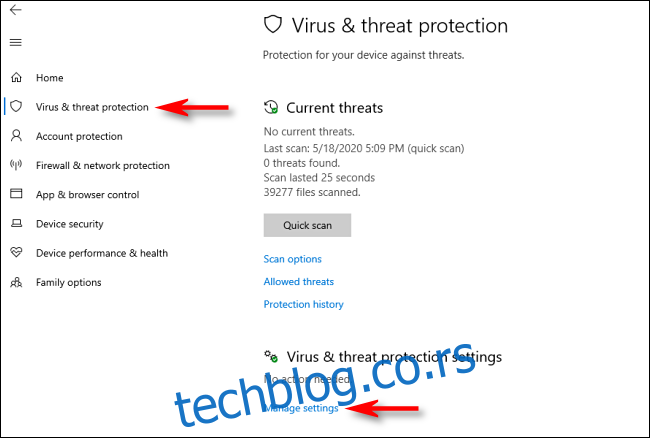
У „Подешавања заштите од вируса и претњи“, померите се до самог дна странице и кликните на „Додај или уклони изузећа“.
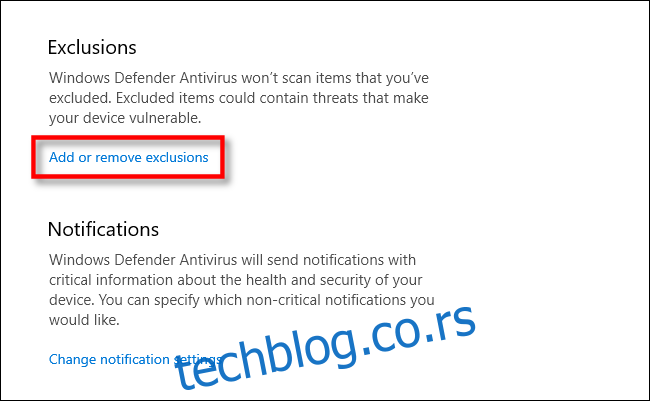
На страници Изузеци можете да додате или уклоните датотеке које желите да искључите из скенирања програма Виндовс Дефендер. Да бисте додали изузимање, кликните на дугме „Додај изузимање“ поред великог симбола плус (+).
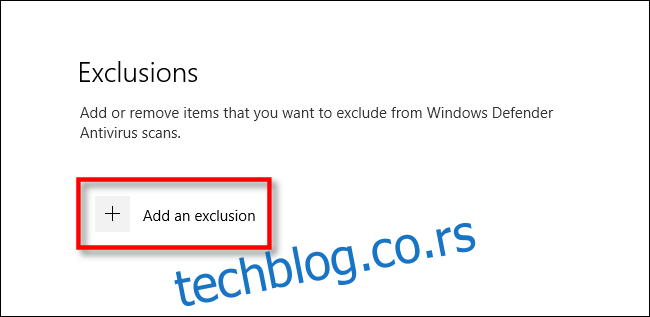
Појавиће се мали мени који вам омогућава да дефинишете своје изузимање према датотеци, фасцикли, типу датотеке или процесу.
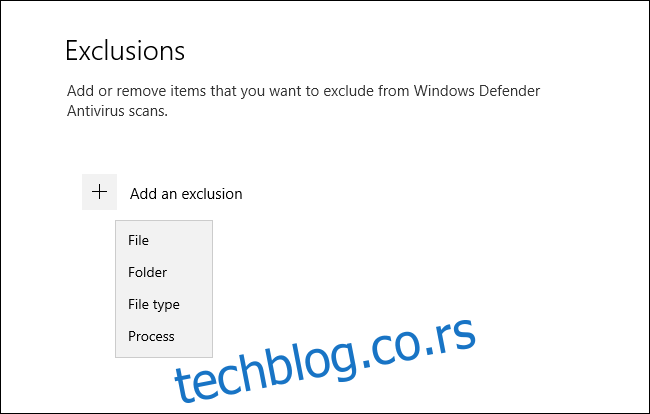
Шта одаберете зависи од врсте искључења коју покушавате да направите. Ево шта сваки избор ради.
Датотека: Ако изаберете ово, појавиће се оквир који вам омогућава да прегледате свој рачунар и изаберете једну датотеку која ће бити искључена из будућих скенирања. Изаберите датотеку коју желите, а затим кликните на „Отвори“.
Фасцикла: Као и опција Датотека, ово ће вам омогућити да на рачунару претражујете одређену фасциклу коју желите да искључите из скенирања. Садржај фасцикле и поддиректоријуми ће такође бити изузети.
Тип датотеке: Појавит ће се оквир у којем ће се тражити да унесете екстензију датотеке (нпр. „.МИД“) која представља тип датотеке који желите да искључите. Све датотеке тог типа биће искључене из будућих скенирања. Овај је опасан јер можете случајно искључити велику класу потенцијално опасних датотека, као што су ПДФ или ДОЦ датотеке.
Процес: Искачући прозор ће од вас тражити да унесете име процеса (покренутог програма, тј. „екплорер.еке“) да бисте га искључили из скенирања. Ако Дефендер стално означава одређени програм за који знате да је безбедан, можете га унети овде.
Изаберите једну од ових опција и направите потребне изборе у искачућем дијалогу који следи.
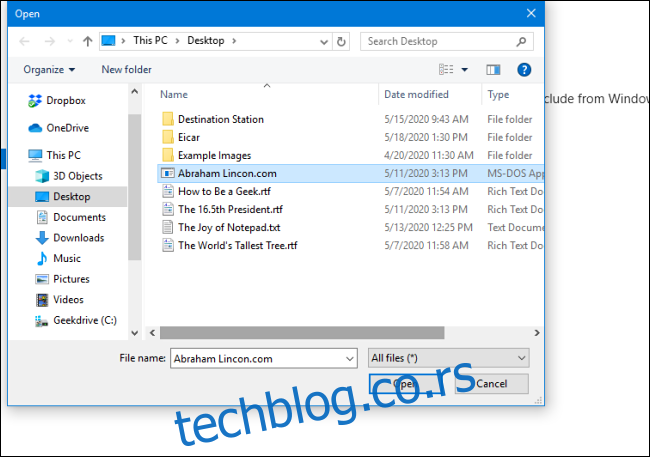
Када додате изузимање, оно ће се појавити на листи на страници Изузимања.
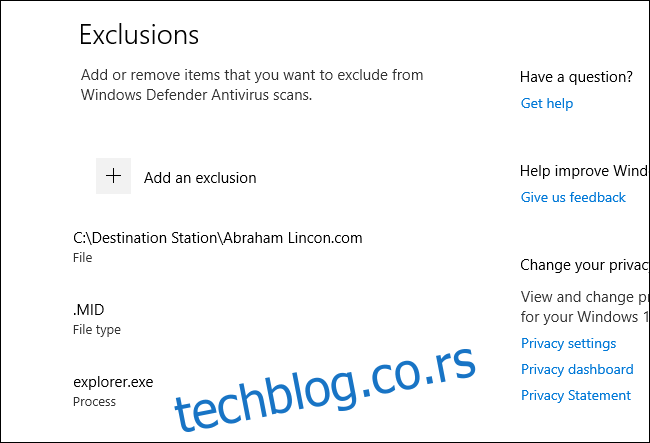
Ако желите да уклоните изузимање које сте већ дефинисали, задржите показивач миша преко ставке док се не појави каратна стрелица окренута надоле, а затим кликните на дугме „Уклони“ које ће се појавити.
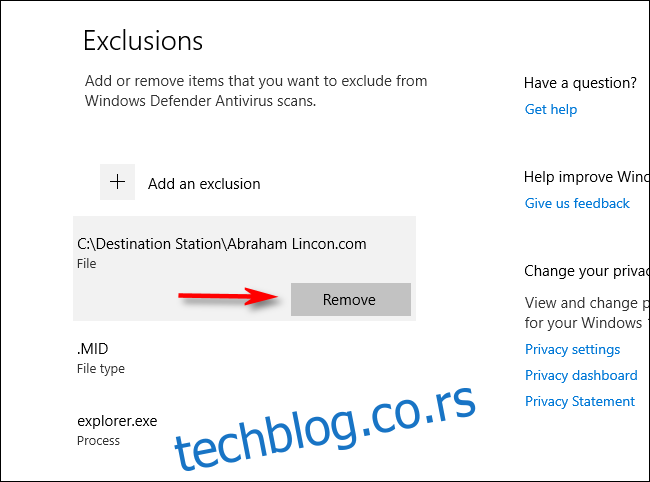
Када све завршите, затворите Виндовс безбедност и ваша подешавања ће бити сачувана. Следећи пут када ваш систем обави Дефендер скенирање, ставке које сте додали на листу изузетака више неће стварати проблеме.